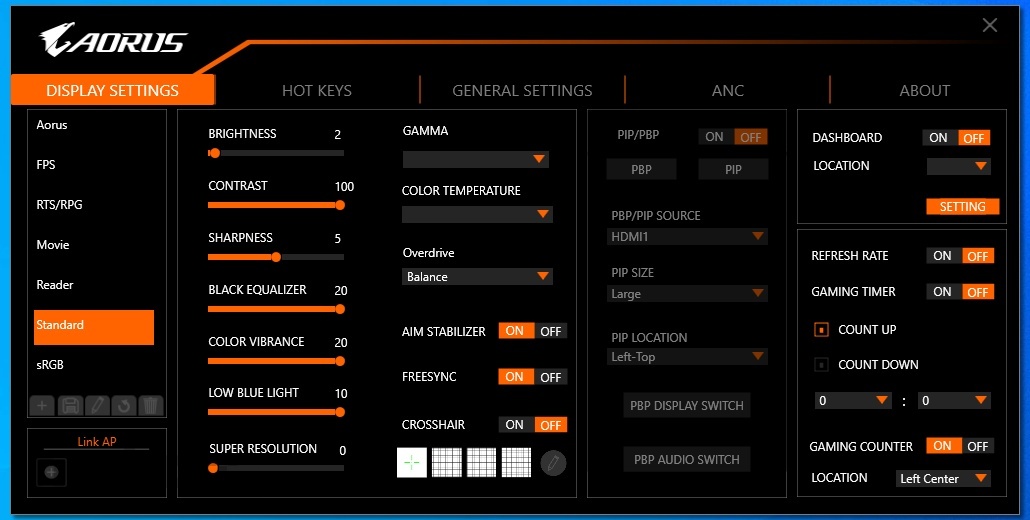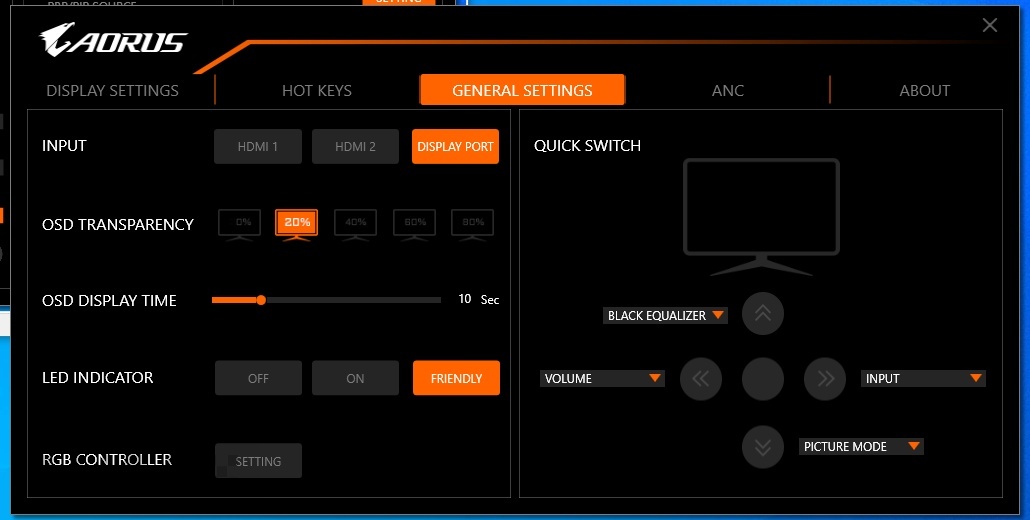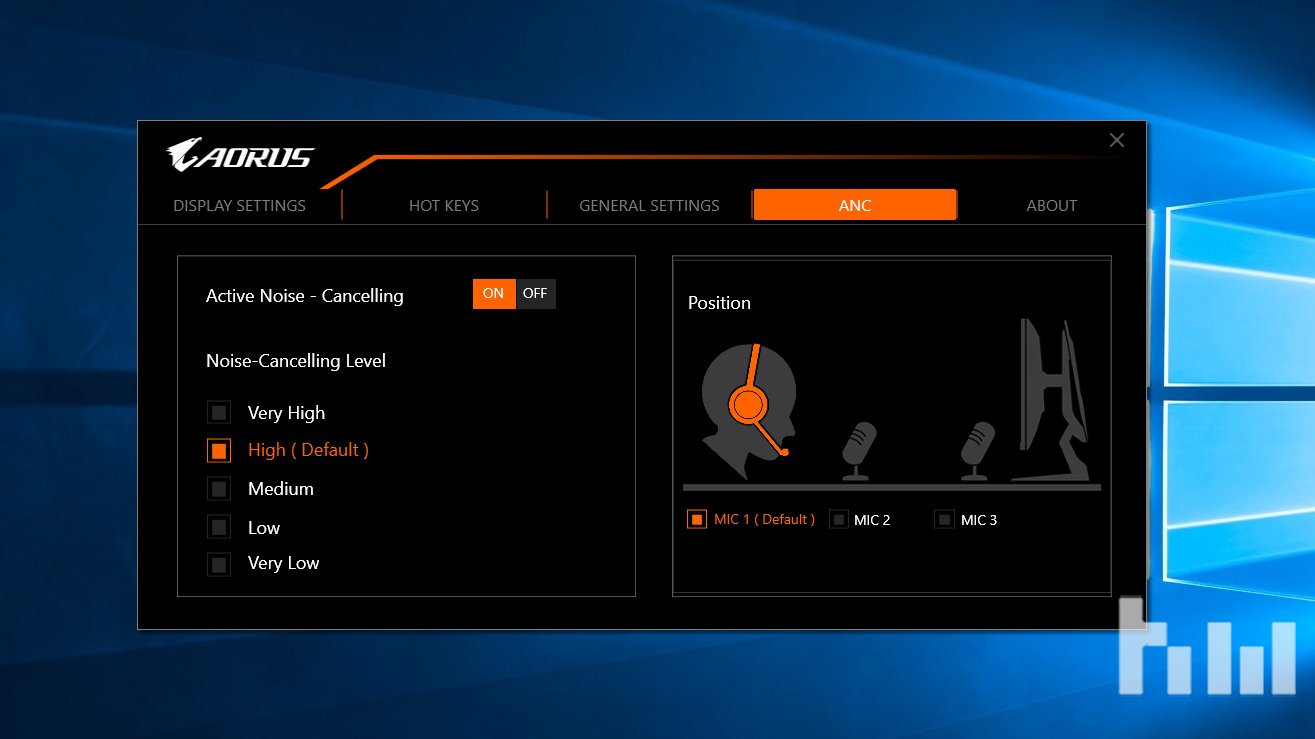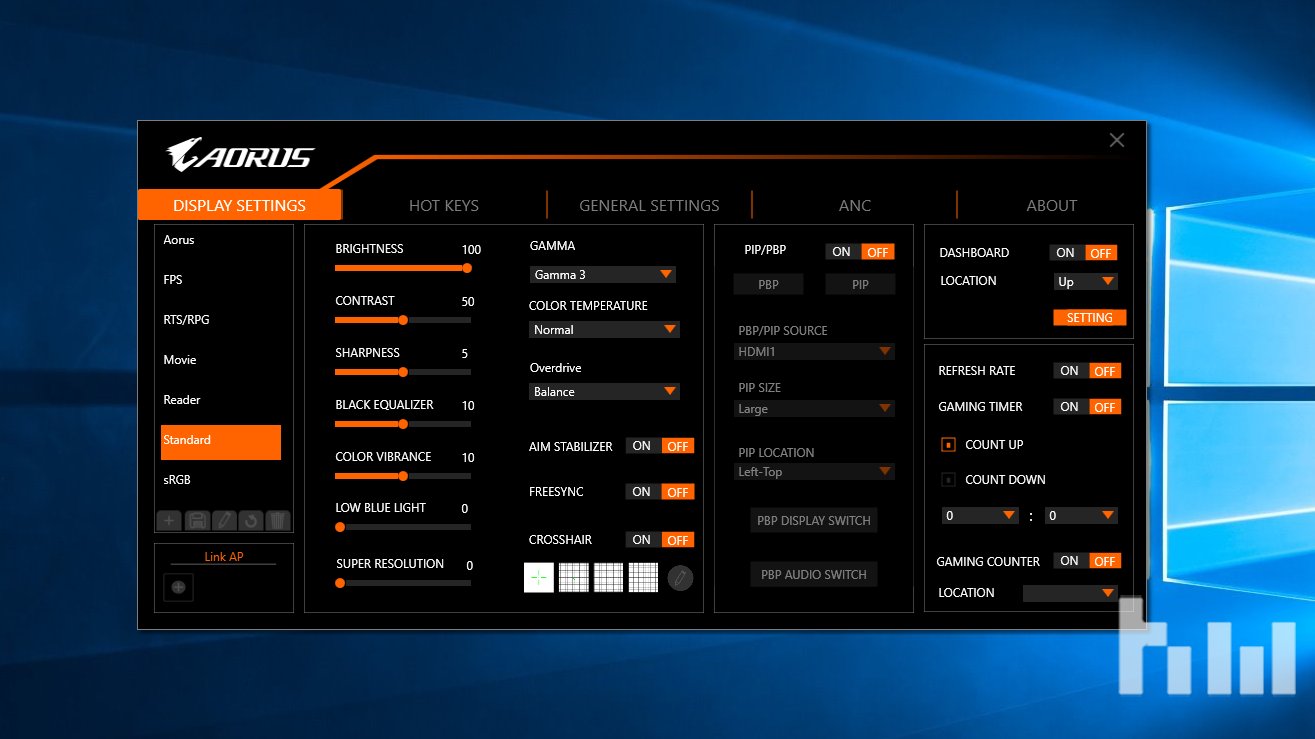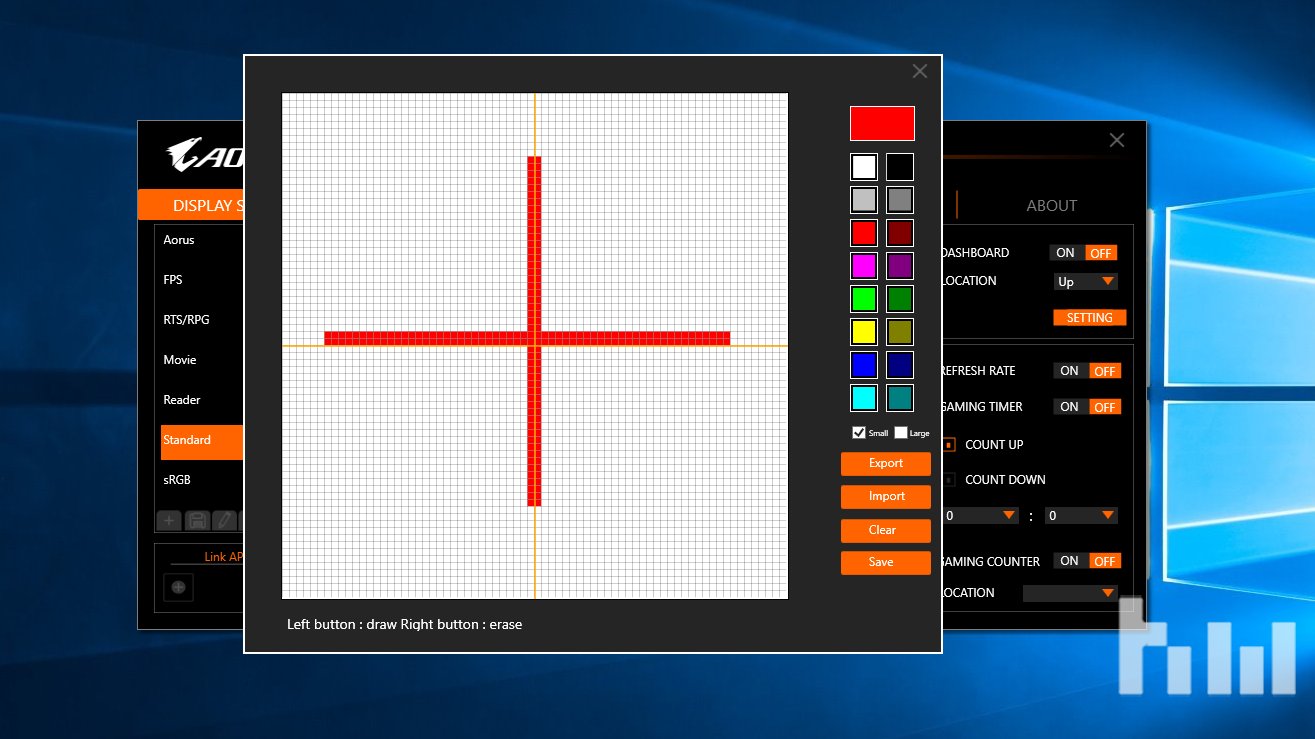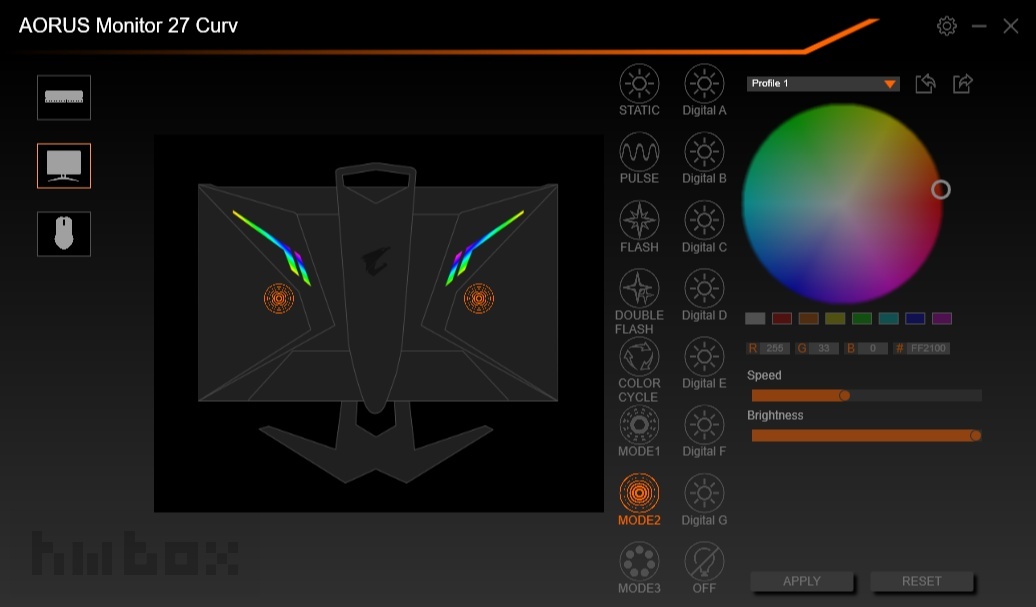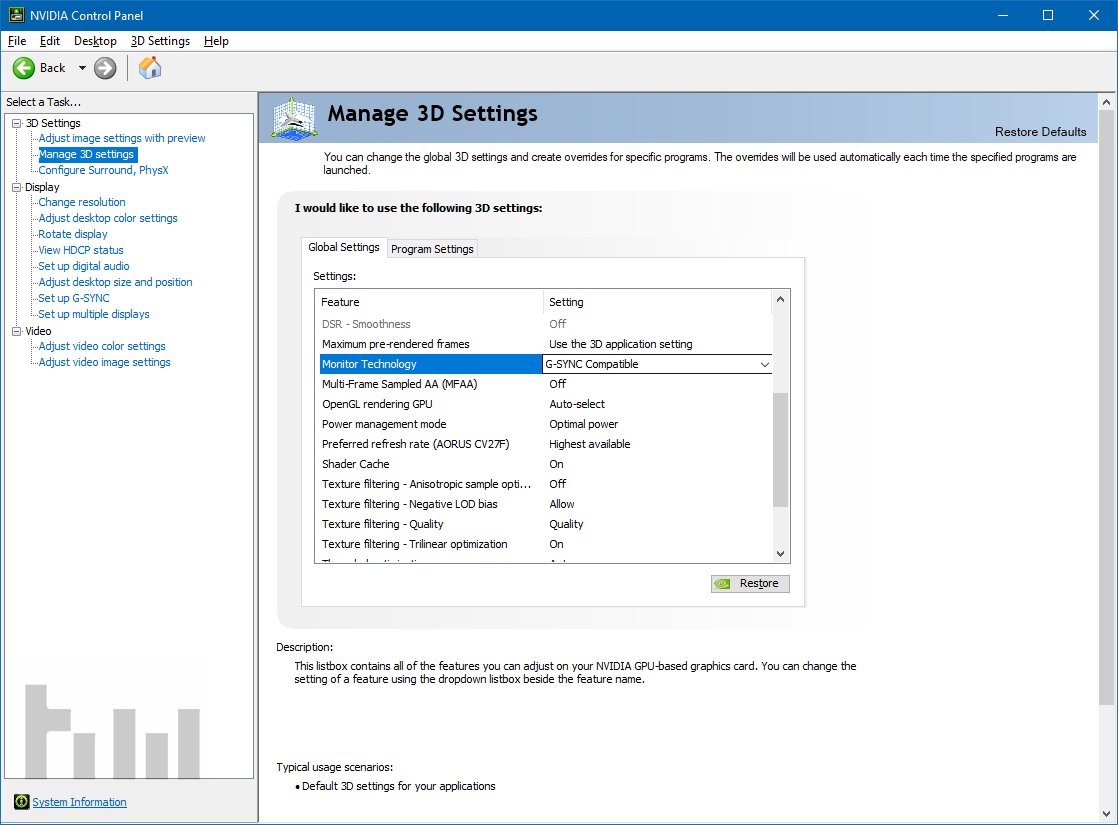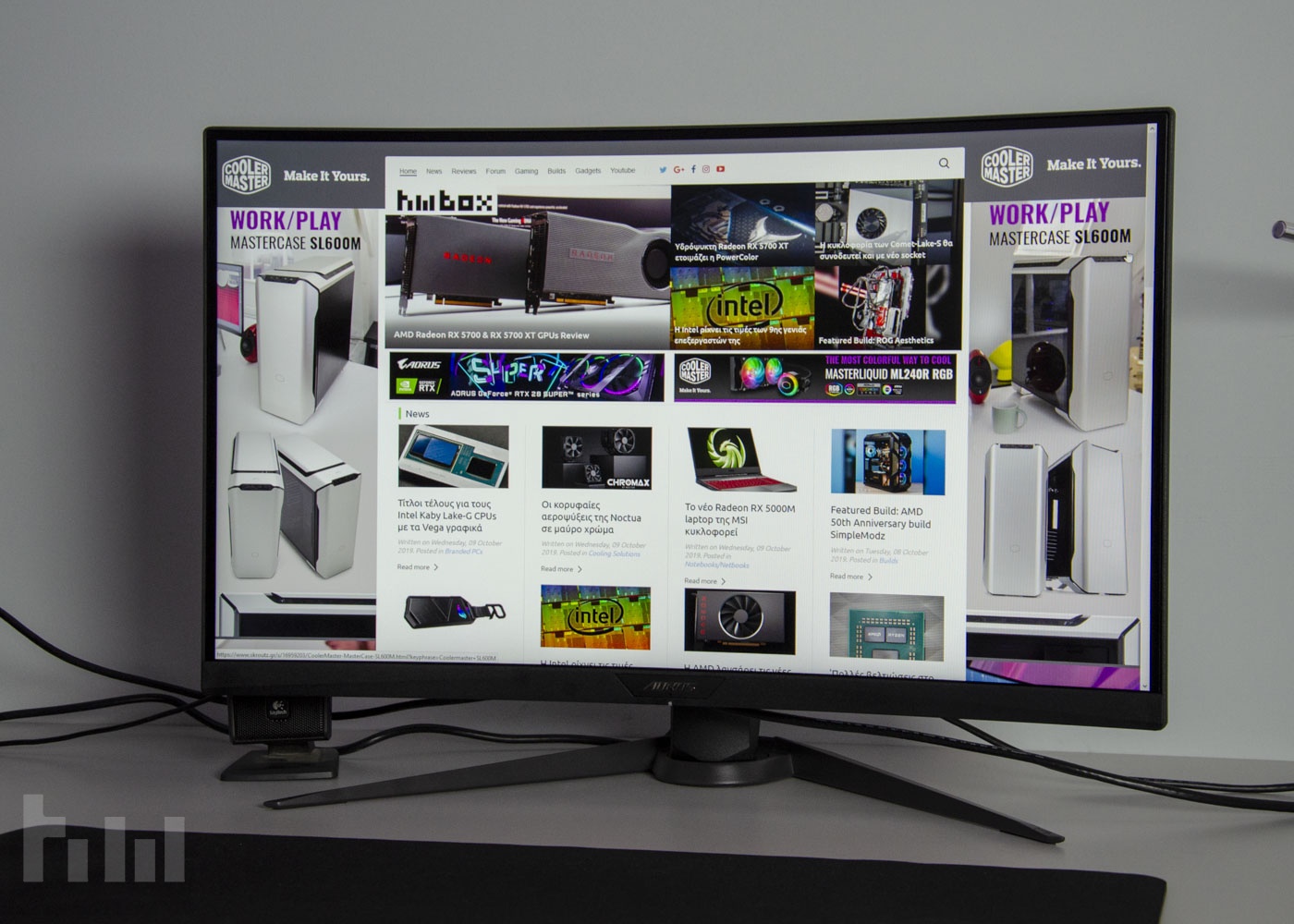AORUS CV27F 165Hz Gaming Monitor Review - Ποιότητα Εικόνας, Software και Ρυθμίσεις
Ρυθμίσεις Οθόνης
Στο menu της οθόνης έχουμε αρκετές ρυθμίσεις για να φέρουμε την εικόνα στα μέτρα μας, ενώ εάν δε θέλουμε να ασχοληθούμε πάρα πολλή ώρα τότε θα βρούμε τα προεγκατεστημένα presets αρκετά χρήσιμα για να ξεκινήσουμε. Το joystick παρέχει 5 κουμπιά, τέσσερα διευθυντικά και ένα επιβεβαίωσης (κεντρικό) και η κίνηση στις επιλογές γίνεται εύκολα. Η αρχική εικόνα του μενού μας καλοσορίζει με τις gaming επιλογές όπως το Black Equalizer, το Super Resolution που αυξάνει την οξύτητα της εικόνας αλλά και ρυθμίσεις για το overdrive των pixels και τη ρύθμιση παράλληλα της ‘ουράς’ που αφήνουν όταν το περιεχόμενό μας κινείται γρήγορα.
Από το ίδιο μενού έχουμε πρόσβαση και τρία βασικά modes που υπάρχουν και στο RGB Fusion software μέσα στα Windows, ωστόσο εάν θέλουμε να έχουμε περισσότερο έλεγχο για το χρώμα της οθόνης θα πρέπει να εγκαταστήσουμε το σχετικό software στο σύστημά μας.
OSD Sidekick (Windows)
Σειρά έχει το Aim Stabilizer, ένα feature που είναι αρκετά εμφανές στη γρήγορη κίνηση και επί της ουσίας διαγράφει καλύτερα τις κινήσεις των αντικειμένων στην οθόνη και έτσι η AORUS ισχυρίζεται ότι μπορούμε να στοχεύσουμε τους αντιπάλους μας ευκολότερα. Στη πράξη το συγκεκριμένο είναι σχετικά κοντά με το να τρέχουμε το panel σε μικρότερη ταχύτητα όπως τα 60Hz. Όμως έχει διάφορα πλεονεκτήματα αφού εξακολουθούμε και αντιλαμβανόμαστε την κίνηση ταχύτερα από ότι σε ένα panel 60Hz, διευκολύνοντας έτσι τη στόχευση των αντιπάλων μας, ειδικά εάν μιλάμε για απαιτητικούς FPS τίτλους.
Επιστρέφοντας στο software της AORUS εδώ βρίσκουμε και μερικά ακόμα πιο ενδιαφέροντα και άκρως gaming features όπως το GameAssist που περιλαμβάνει Crosshair για μεγαλύτερη ευστοχία σε hardcore game modes ενώ σημειώνεται ότι μπορούμε κυριολεκτικά να ζωγραφίσουμε τα δικά μας μέσα από το OSD Sidekick, όμως τα σχέδια εξαρτώνται από το πόσο καλοί είμαστε… στη ζωγραφική. Μετά έχουμε το Timer για να υπολογίζουμε σωστά τον χρόνο που καταφθάνει το airdrop ή το πότε είναι έτοιμο το skill μας σε παιχνίδια τύπου MoBa. Έπειτα έχουμε το Alignment, μια λειτουργία που μας βοηθά να ‘στοιχίσουμε’ πολλά AORUS monitors μεταξύ τους κυρίως με μικρορυθμίσεις αναλόγως του σημείου που τις έχουμε ακουμπήσει επάνω στο γραφείο μας.
RGB Fusion
Το RGB Fusion και πάλι θα μας απασχολήσει ως το πρόγραμμα που μας αλλάζει τα φώτα, ή στη προκειμένη τα LED του hardware που κατασκευάζει η GIGABYTE. Ανοίγοντάς το μπορούμε να ρυθμίσουμε τη μια πρακτικά ζώνη φωτισμού με τα έτοιμα presets. Τα Mode 1, 2 και 3 δίνονται και μέσα από το μενού της οθόνης και είναι θα λέγαμε τα ARGB preset της.
Εμπειρία Χρήσης και Ποιότητα Εικόνας
Θέτοντάς τη σε λειτουργία στο σύστημα των δοκιμών ξεκινάμε να αξιολογούμε τη ποιότητα της εικόνας που δίνει η AORUS. Το standard προφίλ έχει στο 100% τη φωτεινότητα και αρκετό contrast σε σχέση με το sRGB για παράδειγμα που εισάγει φαινομενικά και λίγο πράσινο στην εικόνα μας και το παρατηρήσαμε σε λευκό φόντο, όπου είναι αναμμένα και τα τρία στοιχεία των pixel. Το προφίλ της AORUS κάνει την εικόνα μας ελαφρώς πιο ξεπλυμένη καθώς πειράζει το gamma και το black equalizer της. Με το OSD Sidekick, την εφαρμογή της AORUS για τον έλεγχο των ρυθμίσεων χωρίς την ανάγκη να έχουμε φυσική επαφή με το σασί της οθόνης, κάτι που έκανε τη συγγραφή αυτού του κειμένου αρκετά ευχάριστη εμπειρία. Για να τη φέρουμε σε πιο ΟΚ επίπεδα μπορούμε να μειώσουμε το Black Equalizer αλλά και το Aim stabilizer το οποίο παίζει με το backlight για να μας δώσει πιο σταθερή κίνηση στα παιχνίδια.
Δουλεύοντας για αρκετό καιρό σε μια ultrawide με panel ίδιας τεχνολογίας αλλά στα 144Hz αρχικά διαπιστώνω μηδενική διαφορά στις καθημερινές εργασίες όπως browsing και δαχτυλογράφηση ενώ με τη κατάλληλη GPU θα μπορούμε να εκμεταλλευτούμε το πλήρες φάσμα των 165Hz που μεταφράζεται σε 165 FPS εντός των παιχνιδιών. Το γεγονός ότι είναι G-Sync compatible από την άλλη βάζει τικ στα κουτάκια του μηδενικού tearing και κατ’ επέκταση του πιο ομαλού gameplay χωρίς περίεργα artifacts στην εικόνα.
Παρέα με τα 165Hz και το G-Sync έχουμε και τον μικρό χρόνο απόκρισης του 1ms MPRT, κάτι που συμβαίνει για πρώτη φορά σε VA monitor της AORUS, ωστόσο το είχε κάνει πρώτη η Samsung στα δικά της VA panel το 2016. Στη προηγούμενη επαφή μας με monitor της AORUS είδαμε και πάλι τον όρο Moving Picture Response Time για τη μέτρηση του χρόνου απόκρισης και το συγκεκριμένο είχε και αυτό ανάλυση Full HD. Για να θυμηθούμε τι είναι το MPRT, ξαναπηγαίνουμε στο Blurbusters που μας λέει ότι το MPRT είναι επί της ουσίας ο χρόνος που παραμένει ένα pixel ενεργό σε ένα refresh cycle – και δε σχετίζεται κάπως με το grey to grey που υπάρχει στη πλειοψηφία των monitors της αγοράς, αλλά σχετίζεται με τα Hz που τρέχει το panel μας. Όπως είχαμε αναφέρει και στο προηγούμενο monitor review εάν μειώσουμε τον ρυθμό ανανέωσης, για παράδειγμα στα ‘γήινα’ 60Hz, παρατηρούμε αυξημένο latency όταν μετακινούμε το ποντίκι στην οθόνη κάτι που θα μεταφραστεί σε latency εντός των παιχνιδιών, κάτι που θέλουμε να αποφύγουμε.
amd, nvidia, gigabyte, aorus, gsync, 1080p, gaming monitor, Full HD, competitive, 2019, freesync, CV27F, 165Hz